Содержание
18 сентября 2016
Чаще всего управление в War Thunder осуществляется при помощи стандартного набора клавиатура+мышь. Несмотря на это, в игре столько различных настроек, что при участии в симуляторных боях, геймеру всегда очень сложно справится со своим самолётом. Попытка прицелится при виде «из кабины» может закончиться плохо – самолёт будет дергаться словно эпилептик. В свою очередь, если настроить чувствительность мышки и выставить там малое значение «сенсы», то станет вообще невозможно проводить резкие маневры. Поэтому опытные игроки говорят, что без джойстика в реалистичных и симуляторных боях делать нечего.
Управление джойстиком сильно отличается от действий в игре мышкой. К этому необходимо просто привыкнуть. Следует учесть, что если на мышке перевести прицел на цель, то самолёт самостоятельно выравняется на указанную точку. Если же на джойстике взять курс немного левее, то самолёт так и будет лететь этим курсом. И это будет продолжаться до тех пор, пока игрок не изменит направление движения на противоположное.
Настройка джойстика
Существуют три основные оси, в соответствии с которыми и осуществляется настройка;
- рысканье – обеспечивает плавные повороты хвостовой части самолёта по горизонтали;
- крен – отвечает за развороты самолёта вокруг его собственной оси;
- тангаж – поднимает или же опускает летательный аппарат.
Не меньшее значение имеет и чувствительность. Этот параметр отвечает за скорость реакции устройства на действия, предпринимаемые человеком. Высокое значение чувствительности облегчает выполнение маневров, но несколько осложняет стрельбу, правда в меньшей мере, чем стандартной мыши. Низкое значение позволяет сделать движения в полёте более плавными, становится намного легче вести прицельный огонь, правда увернуться от ответного будет крайне трудно.
Нужно обращать основное внимание на следующие параметры в настройках джойстика;
-
мертвая зона – это небольшой радиус вокруг нейтрального положения контроллера, в котором полностью игнорируются действия игрока. Следует учесть, что некоторые устройства имеют вшитую мёртвую зону, поэтому её придётся настраивать через специальный драйвер вне клиента игры. Вообще в большинстве случаев для комфортной игры значение мёртвой зоны нужно ставить на минимум.
-
нелинейность – в идеале, для постоянного и равномерного уровня сигнала, оси контроллеров должны быть линейны на всём протяжении диапазона, начиная от нейтральной позиции, заканчивая предельным отклонением. Пользователь сам должен решить, нужно ли ему ослаблять поступающий в игру сигнал, установив нелинейную кривую отклика. Этот параметр сильно облегчает небольшие корректировки во время стрельбы. Нелинейность уменьшает чувствительность около центра контроллера, облегчая прицеливание. Большинство игроков выбирают нелинейность 1-2.5, в зависимости от собственных предпочтений. Кроме того, некоторые дорогие HOTAS-контроллеры обладают специальными настройками, в которых можно выставить нужное значение кривой отклика.
Не все контроллеры по стандарту имеют линейный отклик, отличным примером здесь служит Х-52. Он знаменит своими фирменными нелинейными кривыми, причём их вообще нельзя исправить никакими драйверами и программами, а лишь при помощи специальных модификаций самого устройства. Следует знать, что поставив высокое значение нелинейности для конроллера, который нелинеен сам по себе, этот параметр будет только усиливаться. Иными словами, возле центра чувствительность будет фактически нулевой и очень большой при сильном отклонении. В результате резких манёвров самолёт может ощутимо сваливаться.
-
коррекция – по большей части необходима при сбитой центровке у осей. Причём у большинства контроллеров присутствует автоматическая калибровка. В случае отсутствия этой функции, данный параметр поможет восстановить необходимую центровку по осям. По умолчанию коррекция должна находиться на 0%.
-
множитель – умножает величину смещения по физической оси контроллера. Например, при значении менее единицы получить полное отклонение от устройства невозможно, так как индикатор логической оси не может достигнуть конца шкалы, хотя физическая ось уже достигла полного отклонения. Если выставить значение параметра более 1, тогда этот индикатор будет достигать края значительно быстрее чем физическая ось. Проще говоря, множитель умножает любые движения контроллера в буквальном смысле этого слова.
Вчера свершилось чудо! В очередной раз сгорел монитор, а после установки нового монитора, Windows загружался лишь в безопасном режиме. В итоге, после полной переустановки безвозвратно потеряны все настройки джойстика, трекира и прочего в War Thunder. В связи с этим предлагаю настроить всё это под запись на стрим, я ещё не знаю получится или нет — но мы попробуем!
Заключение
Существует очень большое количество контроллеров, возможности их настройки также кардинально отличаются. Чтобы правильно выставить все параметры в комфортном значении, лучше всего воспользоваться пробным вылетом. В нём нужно переместиться в вид от кабины и следить за РУСом, в идеале его движения должны быть идентичны движениям контроллера.
По большому счету гайдом это назвать нельзя — скорее это небольшая заметка от автора, который попробовал играть с джойстиком и разочаровался.
Если хотите играть с джоем — играйте только в симуляторный режим. К сожалению, в аркаде и реалистичных боях очень сложно конкурировать с игроками, летающими с мышкой и клавиатурой в упрощенном режиме управления. В то время как при управлении джойстиком вам будет очень сложно навести прицел даже на цель летящую по прямой, управление мышкой автоматическое: то есть вы указываете мышкой точку, куда должен смотреть прицелом самолет, и автоматический пилот использует все маневровые способности самолета, чтобы быстро изменить курс. В жизни такое слаженное управление сразу всеми «поворотниками» самолета невозможно, что вы сможете легко проверить, подключив джойстик. Таким образом вы будете почти всегда проигрывать противнику с мышкой, но и сбить вас будет сложновато, потому что вы сможете с легкостью перекручивать врагов, просто потянув джойстик в упор на себя.
Что за зверь HOTAS джойстик
Какие джойстики поддерживаются в War Thunder
Перейти к: навигация, поиск
Это структурированное объяснение некоторых наиболее важных настроек конфигурации осей предназначено тем, кто испытывает проблемы с настройкой осей своих контроллеров и их чувствительности. В конце руководства приведено объяснение, как настраивать на клавиши оси вроде шага винта, смеси и радиатора.
Настройка осей
Мёртвая зона
Мёртвая зона — это некий малый радиус вокруг нейтрального положения оси вашего контроллера, в пределах которого сигналы контроллера игнорируются. Если ваш контроллер обладает повышенной чувствительностью, простое удержание его в нейтральной позиции может повлечь за собой нежелательные колебания самолёта. Настройка мёртвой зоны поможет предотвратить подобные колебания около центральной позиции. Некоторые устройства имеют аппаратную мёртвую зону, некоторые — нет. Настраивайте в зависимости от особенностей конкретного вашего устройства.
Эффект, достигаемый настройкой мёртвой зоны, можно наблюдать на визуальном представлении оси контроллера в верхней части экрана настроек в виде разницы между смещением логической оси (зелёный ромб) и физической оси (красный ромб), см. приведённую справа анимацию. При выставленной мёртвой зоне, логическая ось (т.е. то, как передаются в игру перемещения контроллера) должна откликаться на перемещения ПОСЛЕ некоторого отклонения физической оси. Величина этого отклонения зависит от заданного значения мёртвой зоны.
Обыкновенно самого малого значения мёртвой зоны вполне достаточно, чтобы добиться устойчивого нейтрального положения. Устанавливайте либо в настройках игры, либо в настройках устройства (драйвера Windows). На геймпадах, скорее всего, нет необходимости настраивать мёртвую зону.
Нелинейность
В идеальном случае оси контроллеров должны быть линейными на всём своём диапазоне, что означает постоянный и равномерный уровень сигнала, передаваемого контроллером в игру, на всём протяжении от нейтральной позиции до предельного отклонения. И уже от пользователя зависит, хочет ли он менять уровень поступающего в игру сигнала путём установки на оси нелинейных кривых отклика.
Выигрышем от нелинейности может быть повышение точности прицеливания. Чувствительность уменьшается возле центра контроллера, позволяя производить мелкие корректировки с большей лёгкостью. Чем дальше отклонение от центра по оси, тем больше увеличивается отклик от перемещения ручки управления.
Некоторые виртуальные пилоты предпочитают полностью линейный контроль (нелинейность равна 1), тогда как другие уменьшают чувствительность около центра контроллера. Это полностью определяется предпочтениями конкретного пользователя, а значения нелинейности следует подбирать путём тестирования (в пробном вылете). Для многих на осях тангажа, крена и рыскания подходят значения нелинейности в диапазоне от 1 до 2.5.
Эффект, достигаемый выставлением нелинейности, можно наблюдать на визуальном представлении оси контроллера в верхней части экрана настроек в виде разницы между смещением логической оси (зелёный ромб) и физической оси (красный ромб), см. приведённую справа анимацию (нелинейность равна 2.2). С установленной нелинейной кривой отклика, логическая ось будет отклоняться медленее физической вблизи от центра, но разница между ними будет сокращаться тем быстрее, чем ближе отклонение рукояти к предельному значению — в зависимости от выставленного значения нелинейности.
Некоторые наиболее дорогие HOTAS-устройства имеют специальные настройки кривых отклика, где нелинейность полностью настраивается вне игры. Также следует иметь в виду, что не все контроллеры по своей природе имеют линейный отклик. Например, X-52 известен своими нелинейными кривыми отклика по осям крена и тангажа, которые нельзя исправить никакими драйверами (а только при помощи определённых модификаций самого устройства!) Задавая в War Thunder нелинейность отклика для устройства, которое нелинейно само по себе, вы лишь усиливаете эту нелинейность, т.е. добиваетесь крайне низкой чувствительности около центра и крайне высокой — на максимальных отклонениях. Этим можно достичь очень быстрого перетягивания ручки и, с большой вероятностью, сваливания самолёта.
Прежде чем задавать нелинейность отклика в War Thunder, необходимо выяснить, обладает ли ваш контроллер линейным откликом по природе.
Проверить линейность отклика вашего контроллера вы можете при помощи бесплатной программы joytester2 (легко ищется при помощи Google). Самый простой способ проверить линейность в этой программе — просто подвигать ручку джойстика по кругу. Если отклик линейный, в левой верхней части экрана программы джойстик будет рисовать более-менее правильные окружности. Нелинейный отклик даст фигуры, более близкие к ромбу (см. картинку справа).
Такие же фигуры можно наблюдать непосредственно в кабине самолёта в игре, просто вращая по кругу рукоять джойстика и наблюдая за перемещением РУСа.
Две картинки вида из кабины показывают линейный и нелинейный отклики при перемещении ручки джойстика по кругу против часовой стрелки:
Инвертировать ось
Если конкретная ось имеет обратное направление отклика (чаще всего такое случается с газом), этот параметр поможет исправить отклик. Например, если перемещение РУДа не увеличивает газ, а уменьшает его, или же перемещение рукояти джойстика на себя не задирает нос самолёта, а опускает его вниз, выставлением параметра «Инвертировать ось» в «Да» вы достигнете нормального поведения осей.
Множитель
Параметр «множитель» — это коэффициент умножения величин смещения по физическим осям контроллера для игры. Выставление этого параметра в 1 даст вам полное (100%) отклонение плоскостей управления при смещении ручки контроллера до предела. При значении, меньшем 1, общее значение отклонения плоскостей управления будет уменьшаться. Так, значение 0.8 означает 80%-ое отклонение плоскостей управления при полном отклонении рукояти джойстика.
Эффект, достигаемый выставлением множителя, можно наблюдать на визуальном представлении оси контроллера в верхней части экрана настроек в виде разницы между смещением логической оси (зелёный ромб) и физической оси (красный ромб), см. приведённую ниже анимацию. При множителе меньше 1 вы заметите, что не можете получить полного отклонения, поскольку индикатор логической оси не достигает конца шкалы при полном отклонении оси физической. При множителе больше 1 вы уменьшаете эффективный отрезок конкретной физической оси контроллера и индикатор логической оси будет достигать полного отклонения раньше индикатора физической оси, т.е. отклик по оси умножается в самом буквальном смысле.
Справа показан эффект различных значений множителя (0.6 / 1.0 / 1.4) на визуализации осей контроллера.
Значение меньше 1, уменьшающее полное отклонение по оси, может помочь в предотвращении сваливания на крутых виражах. За исключением этого момента, выставление множителя в значения, отличные от 1, никаких других преимуществ не даёт — вне зависимости от того, идёт ли речь о джойстике или о геймпаде.
Коррекция
В общем случае нужна при сбитой центровке осей. Большинство современных контроллеров калибруются автоматически, а для тех, кто такой функции лишён, этот параметр поможет восстановить центровку по осям.
Эффект, достигаемый выставлением коррекции, можно наблюдать на визуальном представлении оси контроллера в верхней части экрана настроек в виде разницы между смещением логической оси (зелёный ромб) и физической оси (красный ромб). По умолчанию при отсутствии отклонения по осям она нулевая. Центральное положение логической оси будет меняться в зависимости от установки коррекции.
Установка чувствительности
Проще говоря, это время отклика (задержки) между получением сигнала от контроллера и тем, как быстро отреагирует на него РУС пилота (и плоскости управления). При 100% (полная шкала) ваша виртуальная РУС в кабине синхронизирована с вашим контроллером, повторяя его отклонения с той же скоростью, с которой они происходят. При уменьшении чувствительности РУС в кабине будет реагировать с задержкой и, соответственно, с такой же задержкой будут отклоняться плоскости управления. Выставьте чувствительность в минимум (пустая шкала) и оклик в игре будет очень медленным, со значительной задержкой относительно движений вашего контроллера. С такой же задержкой органы управления будут возвращаться в нейтральную позицию при отпускании ручки джойстика. Поставьте чувствительность обратно в 100% и органы управления вновь будут полностью синхронизированы с вашим контроллером, отклоняясь и возвращаясь моментально.
Таким образом, от уменьшения чувствительности могут выиграть обладатели геймпадов — их отклонения меньше и требуют большей точности. Здесь уменьшение чувствительности поможет предотвратить слишком быстрые отклонения плоскостей управления. Также это может пойти на пользу новичку, незнакомому с динамикой полёта и только начинающему летать, или же предотвратить неприятности, связанные с использованием сверхчувствительных контроллеров. В общем случае, джойстики с их ручками по размерам больше мини-джойстиков геймпада, их отклонения по осям тоже больше и, соответственно, их проще контролировать. Обычно наибольшую выгоду от высокой или полной чувствительности извлекают более опытные пользователи джойстиков.
Назначение осей на кнопки
Возможно, на первый взгляд это покажется странным, но можно назначить некоторые оси на кнопки и при необходимости уменьшать или увеличивать их значения с помощью кнопок. На кнопки можно назначить управление такими осями, как шаг винта, смесь и радиатор.
Прежде всего, разрешите Относительное управление на соответствующих осях (установите в «да»). Как только вы это сделаете, параметры Максимальное значение и Минимальное значение изменятся на Увеличить значение и Уменьшить значение. Теперь вы можете назначать кнопки, чтобы увеличивать или уменьшать значения шага винта, смеси, радиатора и т.д..
Относительное управление, установленное в «Нет», позволит вам лишь назначить кнопки для максимального и минимального значений по осям. В этом случае при отпускании соответствующей кнопки значение оси моментально вернётся к нейтральному. Относительное управление, установленное в «Да», изменяет параметры на экране управления осью, тем самым давая понять, что теперь возможно увеличение/уменьшение значения осей при помощи кнопок (см. картинку ниже). Теперь возможно более точное управление значением оси, при этом её значение сохранится и после отпускания кнопки:
Но настройка кнопок на увеличение/уменьшение значения осей это только начало. Дальше необходимо настроить, с каким шагом должны меняться значения осей при нажатии кнопок и как быстро должны реагировать оси на повторение зажатых кнопок. Установки Чувствительности относительного управления, Шага относительного управления, Множителя и Коррекции будут влиять на то, как игра воспринимает нажатия заданных кнопок и как будут меняться значения осей.
Чувствительность относительного управления задаёт скорость повтора зажатой клавиши. Чем меньше его значение, тем медленее отрабатывает повтор, чем больше — тем быстрее. Соответственно, меняется скорость, с которой значение оси увеличивается/уменьшается при нажатой клавише. Работает так же, как и аналогичный параметр, задаваемый в Windows для клавиатуры.
Шаг относительного управления — это процентная доля от полного диапазона оси, на которую будет меняться значение оси при однократном нажатии клавиши. Всё ещё используем в качестве примера шаг винта, который имеет максимальный диапазон 0-100%. При шаге относительного управления установленном в 10%, каждое нажатие клавиши должно изменять шаг винта на 10% в ту или другую сторону. Однако оно не изменяет на 10%, на самом деле изменение происходит лишь на 5%. Дело в том, что шкала шага относительного управления имеет диапазон 0-50%, что означает, что величины уменьшаются на половину (т.е. 50%). Если вы хотите, чтобы каждое нажатие клавиши изменяло значение шага винта на 10%, вам нужно выставить 20% на шкале шага относительного управления. Множитель также будет влиять на передаваемый в игру результат. Однако в приведённом выше примере множитель выставлен в «1».
С помощью всех этих параметров можно настроить ось под любые вкусы. Коррекцию можно использовать, чтобы сместить начальное положение оси. К примеру, на X-52 Pro можно использовать слайдер под большим пальцем для управления смесью. При помощи комбинации Множителя и Коррекции можно настроить слайдер таким образом, что он охватывает диапазон 60%-120% смеси.
Здесь с помощью Множителя мы контролируем протяжённость нужного отрезка оси. «0.5» равнозначно 50% от доступной длины оси смеси (0-120%), т.е. задаёт уменьшенный отрезок оси протяжённостью в 60% смеси. Коррекция, установленная в 25%, в сочетании со Множителем означает, что слайдер под большим пальцем будет иметь начальную позицию в 60% смеси и максимум на 120%, контролируя таким образом только половину от доступной оси. Т.е. 60-120%. Не слишком очевидно, но это работает!
Также учтите, что для получения возможности управлять шагом винта, смесью и радиатором вы должны установить Полное Управление самолётом в настройках управления (Меню/Управление) и переключаться во время полёта на ручное управление двигателем (по умолчанию управление двигателем автоматическое). Возможно, на некоторых поздних моделях самолётов вам также понадобиться отключать автоматы управления шагом винта и радиатором, чтобы достичь полного контроля..
Не все модели самолётов позволяют управлять этими параметрами. Это зависит от конкретной модели самолёта.
Тестирование
Чтобы подобрать удобные лично вам настройки, совершите пробный вылет на любом самолёте и, переключившись на вид из кабины, наблюдайте за виртуальным РУСом. Следите, чтобы его движения совпадали с перемещениями вашего контроллера. Переключитесь на внешний вид и проследите, как плоскости управления отзываются на перемещения контроллера. В пробном вылете вы в любой момент можете нажать Esc, перейти в настройки управления и произвести любые необходимые вам изменения в настройках, после чего вернуться назад и проверить, какую разницу вы получили в результате. Ищите наилучшие для себя варианты.
Видео
Управление War Thunder Симуляторные бои
Ссылки
Используемые источники:
- https://ga-top.ru/blog/war-thunder/dzhojstik-dlya-war-thunder
- http://war-thunder-registraciya.ru/gaidy-war-thunder/dzhoistik-v-war-thunder/
- https://wiki.warthunder.ru/настройка_осей_и_чувствительности_контроллеров

 Новая видимость War Thunder в обновлении 1.53 В
Новая видимость War Thunder в обновлении 1.53 В 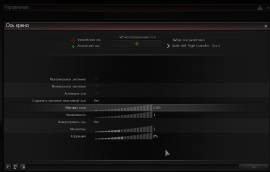
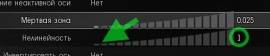
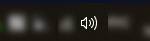 Гайд Total War WARHAMMER II: как исправить ошибки, вылеты, низкий FPS и прочие проблемы
Гайд Total War WARHAMMER II: как исправить ошибки, вылеты, низкий FPS и прочие проблемы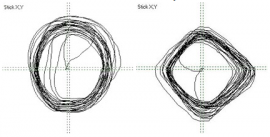
 R13-PROJECT
R13-PROJECT
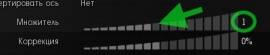
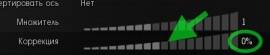
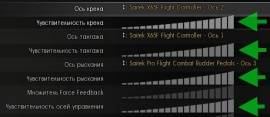

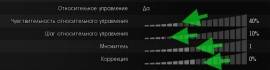

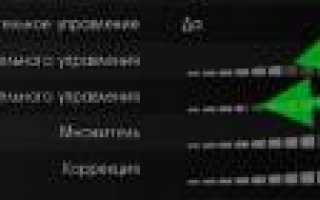

 -->Персональный сайт Пьяных А.В. -->
-->Персональный сайт Пьяных А.В. -->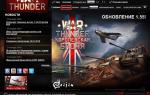 Настройка осей и чувствительности контроллеров
Настройка осей и чувствительности контроллеров Настройка и работа в программе CNC USB Controller
Настройка и работа в программе CNC USB Controller